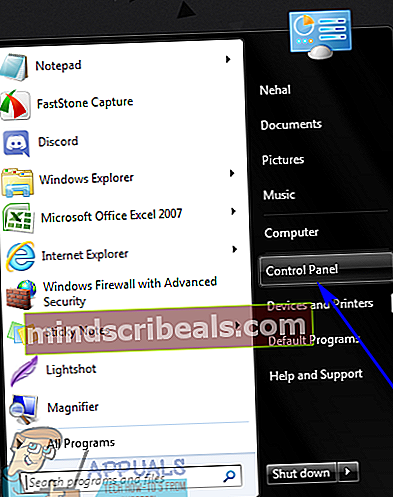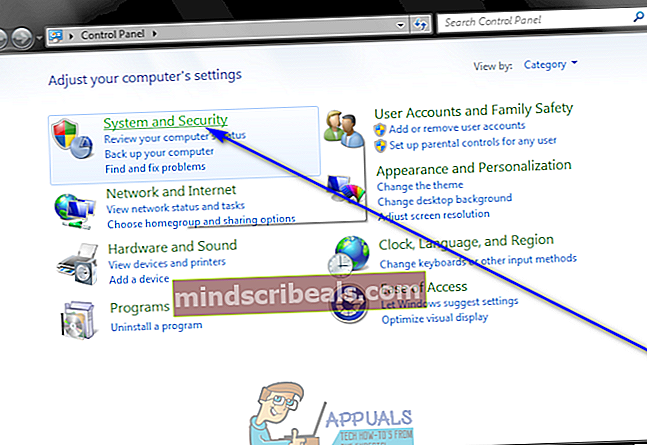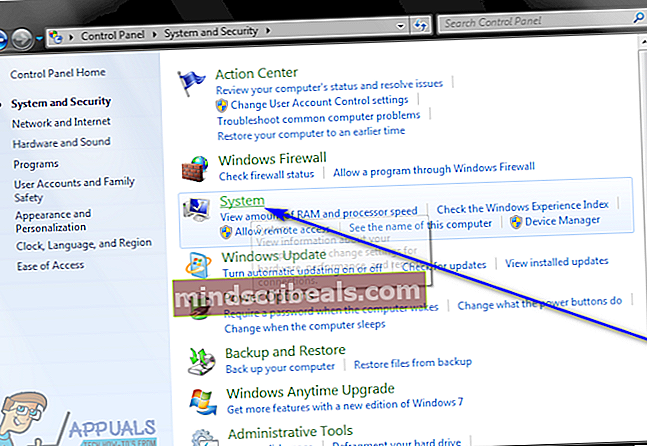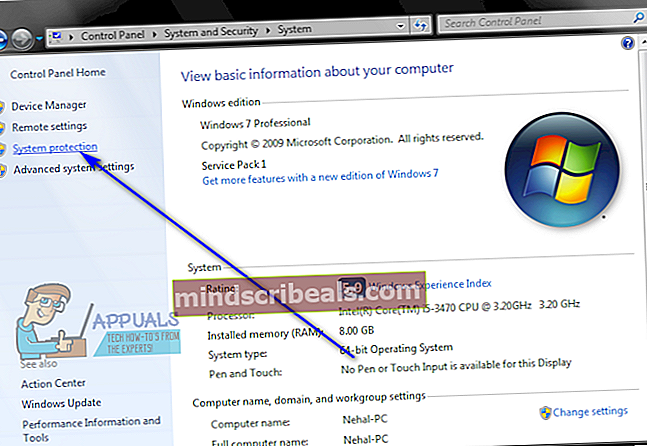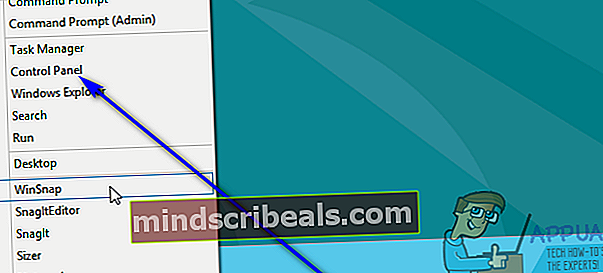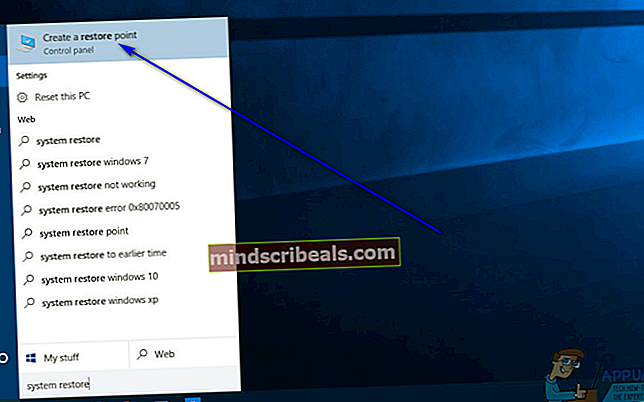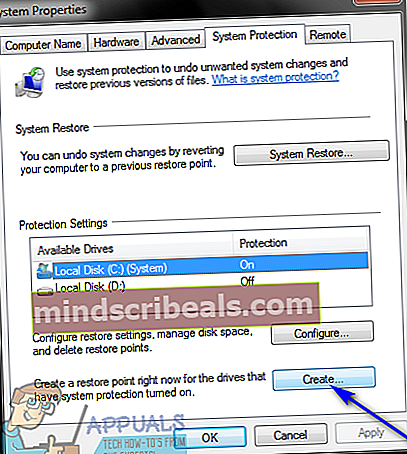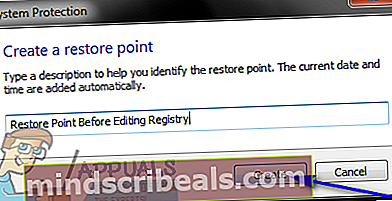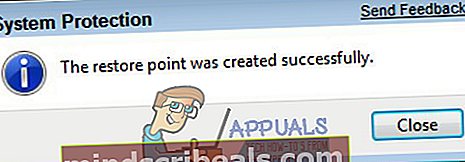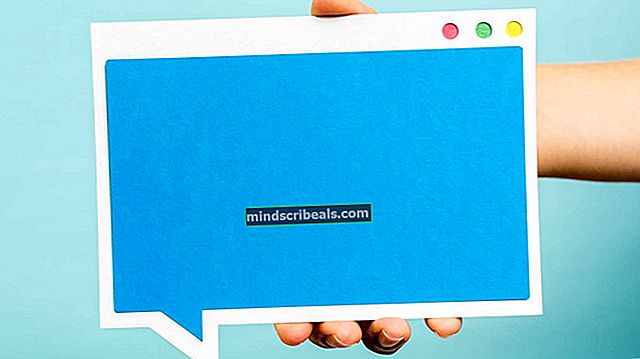Hvordan lage et systemgjenopprettingspunkt på Windows 7/8 og 10
Systemgjenoppretting er tilgjengelig på alle versjoner av Windows-operativsystemet som for øyeblikket støttes av Microsoft, og er en utrolig kraftig og hendig funksjon. De fleste brukere ser Systemgjenoppretting som intet mindre enn en gave - funksjonen fungerer i utgangspunktet som magi, da den er i stand til å gjenopprette en Windows-datamaskin til den nøyaktige måten den var på (dette inkluderer innstillinger og preferanser og oppdateringer og programmer installert på den) på et tidligere tidspunkt. For at systemgjenopprettingsfunksjonen skal fungere, må det være systemgjenopprettingspunkter - et systemgjenopprettingspunkt er en oversikt over hvordan en Windows-datamaskin, dens innstillinger, programmene og applikasjonene og oppdateringene var på et bestemt tidspunkt.
Hvis noe går galt med datamaskinen din, eller du begynner å oppleve et slags problem som du ikke ser ut til å løse, er det her Systemgjenoppretting er nyttig - du kan ganske enkelt bruke funksjonen til å tilbakestille datamaskinen til den nøyaktige måten den var på et tidligere tidspunkt. Windows oppretter systemgjenopprettingspunkter av seg selv med jevne mellomrom (forutsatt at du ikke har tuklet med denne funksjonen i operativsystemet). Du kan imidlertid også opprette et systemgjenopprettingspunkt manuelt, på egen hånd, når du vil. Dette er ikke bare mulig, men også ganske enkelt og greit på alle versjoner av Windows-operativsystemet. Hvis du ønsker å opprette et systemgjenopprettingspunkt manuelt på en Windows-datamaskin, må du gå inn iSystem egenskapervindu. Trinnene du må gjennom for å komme tilSystem egenskapervinduet varierer avhengig av hvilken versjon av Windows-operativsystemet du bruker:
På Windows 7
- ÅpneStartmeny.
- Klikk påKontrollpanelå starte den.
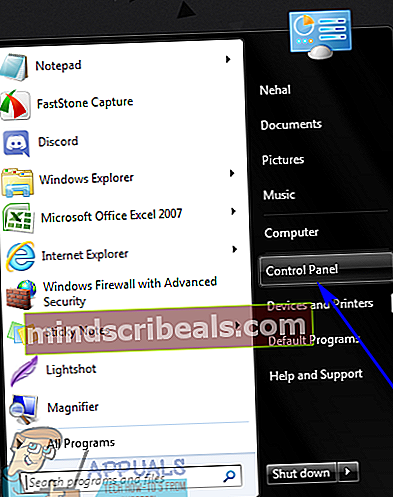
- MedKontrollpaneliKategorivisning, klikk påSystem og sikkerhet.
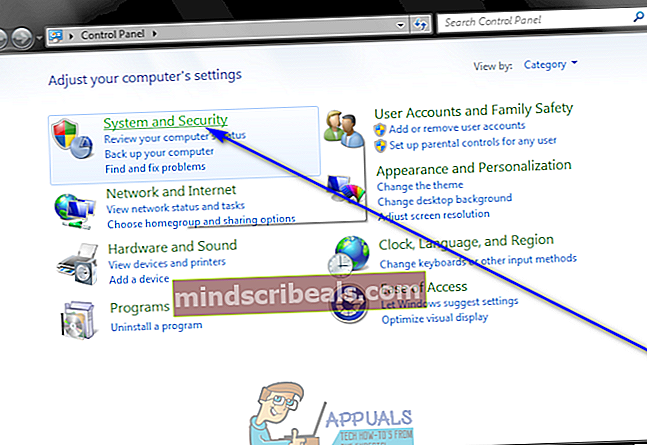
- Klikk påSystem.
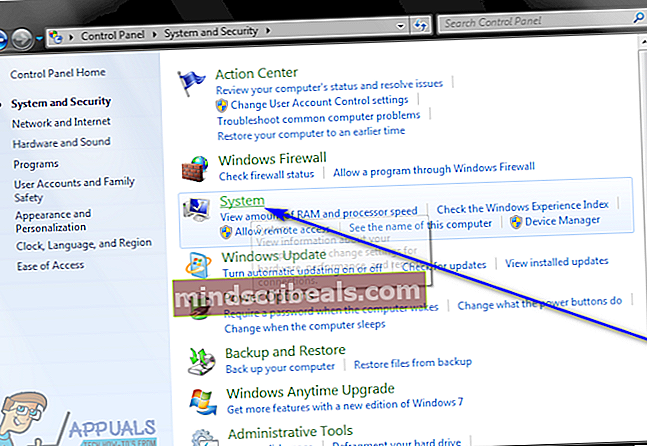
- Klikk påSystembeskyttelsei venstre rute i vinduet, ogSystem egenskapervinduet vises når du gjør det.
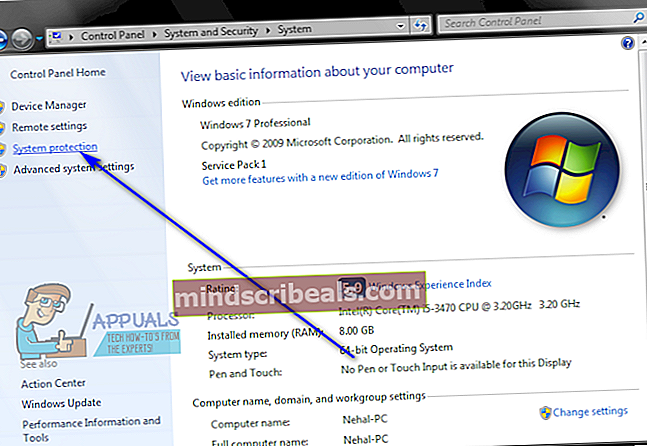
Windows 8 og 8.1
- Høyreklikk påStartmenyeller trykk påWindows-logotast +X å åpneWinX-meny.
- Klikk påKontrollpaneliWinX-meny å starte den.
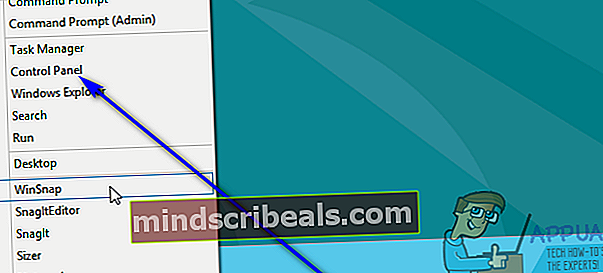
- Med KontrollpaneliKategorivisning, klikk påSystem og vedlikehold.
- Klikk påSystem.
- Klikk påSystembeskyttelsei venstre rute i vinduet, ogSystem egenskapervinduet vises når du gjør det.
På Windows 10
- Skriv inn “opprette et gjenopprettingspunkt”ISøkfelt på datamaskinens oppgavelinje.
- Klikk på søkeresultatetOpprett et gjenopprettingspunkt. Så snart du klikker påOpprett et gjenopprettingspunkt, Windows vil haSystem egenskapervinduet vises foran øynene dine, og du kan gå videre til å faktisk lage et systemgjenopprettingspunkt.
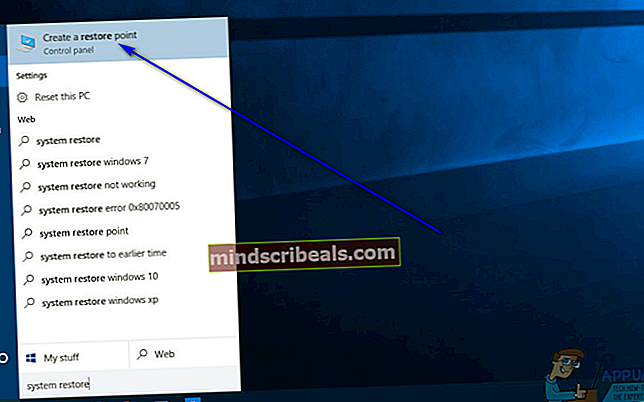
Når du er iSystem egenskapervindu, kan du fortsette og faktisk opprette et systemgjenopprettingspunkt. For å opprette et systemgjenopprettingspunkt når du er påSystem egenskapervindu, må du:
- ISystem egenskapervindu som åpnes, naviger tilSystembeskyttelsefanen.
- UnderBeskyttelsesinnstillingersørg for atBeskyttelsefor partisjonen til datamaskinens harddisk Windows er installert på er slått påPå. Hvis beskyttelsen for partisjonen på harddisken din som inneholder Windows, ikke allerede er slått påPå, klikk på partisjonen for å velge den, klikk påKonfigurer…, muliggjøredeGjenopprett systeminnstillinger og tidligere versjoner av fileralternativ underGjenopprett innstillinger, klikk påSøke omog så videreOK.
- Klikk deretter påSkape….
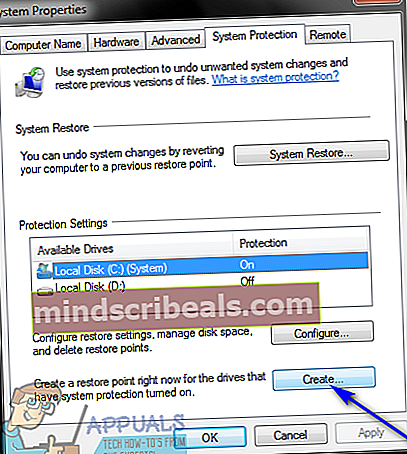
- Skriv inn et passende navn (og, hvis du vil, en beskrivelse) for systemgjenopprettingspunktet du oppretter, og klikk påSkape.
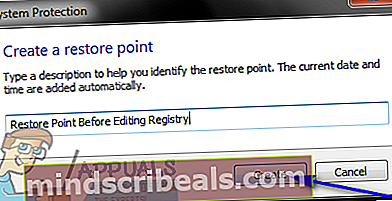
- Vent til Windows oppretter systemgjenopprettingspunktet. Når systemgjenopprettingspunktet er opprettet, vil Windows vise en melding som sier det, som du kan avvise ved å klikke påLukk.
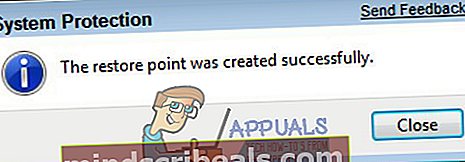
Når systemgjenopprettingspunktet er opprettet, kan du fjerne alle dialogboksene og vinduene som er åpne.